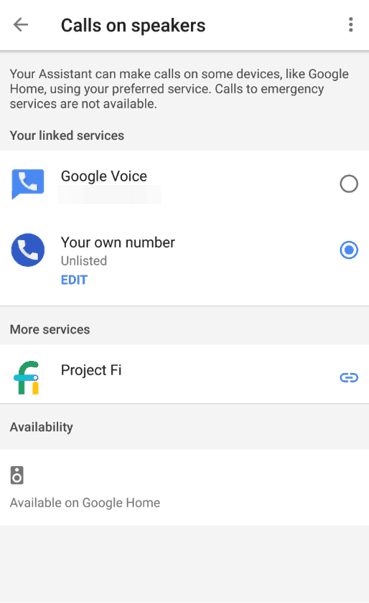Google Home este un dispozitiv grozav care vă permite să navigați pe internet, să trimiteți mesaje și să efectuați apeluri folosind doar comenzi vocale. Dispozitivul este conectat la baza de date Google și tot ce trebuie să faceți pentru a obține informațiile dorite este să întrebați.

Aceasta este partea evidentă a utilizării Google Home, dar mulți oameni nu știu cu adevărat că îl pot folosi pentru a trimite mesaje SMS și a efectua apeluri. Iată cum poți face aceste lucruri.
Efectuarea de apeluri cu Google Home
Google Home acceptă oficial efectuarea de apeluri telefonice în SUA, Marea Britanie și Canada. Asta face să-ți suni prietenii sau șeful tău sau oricine altcineva mult mai ușor decât oricând. Google are deja milioane de numere de telefon înregistrate, așa că puteți cere Asistentului să apeleze oricând pe oricare dintre ele.
Tot ce trebuie să spui este: „Hei Google, sunați (numele companiei)” și așteptați să răspundă cineva. Puteți întreba Google despre cel mai apropiat restaurant dacă vă este foame, iar Asistentul vă va spune opțiunile. De asemenea, puteți suna pentru a face o rezervare prin Google Home.
Dacă doriți să formați un anumit număr, spuneți: „Hei Google, sunați la 1122-235-226” sau orice alt număr pe care doriți să îl apelați. Dacă nu se răspunde la apel, puteți cere Asistentului să reapeleze oricând. Încheiați apelul spunând: „Hei Google, opriți/terminați apelul/închideți” sau atingeți Google Home.
Apelarea prietenilor prin număr
Când efectuați apeluri folosind Google Home, destinatarul va vedea numărul dvs. ca „Privat”. Cu toate acestea, puteți face unele modificări, astfel încât persoana pe care o suni să știe că ești tu. Iată ce trebuie să faci:
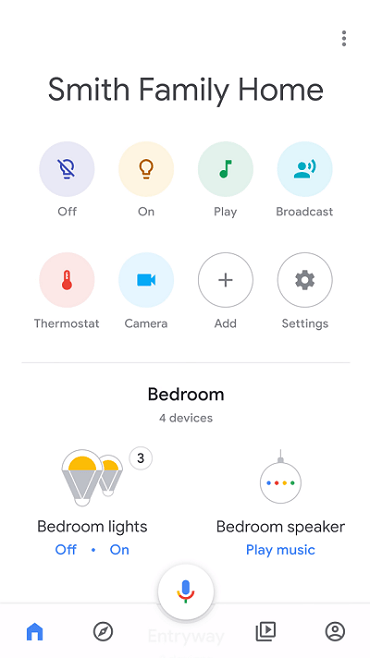
- Deschideți aplicația Google Home pe telefon.
- Atingeți cele trei linii orizontale.
- Atingeți „Mai multe setări”.
- Găsiți fila „Servicii” și atingeți „Apeluri pe difuzoare”.
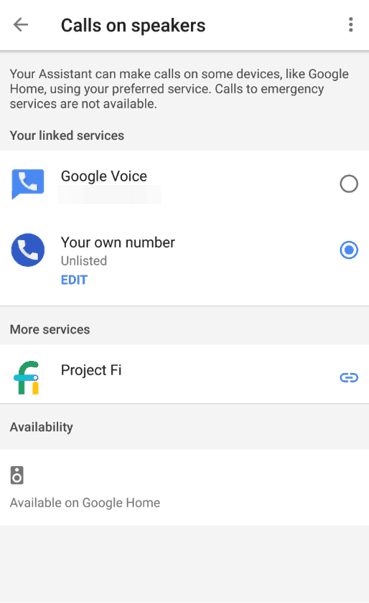
- Selectați „Propriul număr”.
- Atingeți „Adăugați sau schimbați numărul de telefon”.
- Introduceți numărul dvs. de telefon și verificați.
- Veți primi un SMS de la Google cu codul pe care trebuie să îl introduceți.
Apelarea prietenilor pe nume
De asemenea, puteți apela persoanele de contact după nume în loc să le spuneți numărul la Google Home. Dacă asta doriți, urmați instrucțiunile de mai jos:
- Deschideți aplicația pe telefon.
- Conectați-vă telefonul la aceeași rețea Wi-Fi ca și dispozitivul dvs. Google Home.
- Atingeți pictograma Meniul principal (trei linii orizontale).
- Atingeți „Mai multe setări”.
- Găsiți secțiunea „Dispozitive” și selectați dispozitivul de acasă.
- Atingeți comutatorul pentru „Rezultate personale” pentru a-l activa și literele vor deveni albastre.
Când ați terminat configurarea, spuneți: „Ok Google, sunați (numele persoanei de contact)”.
Îl poți întreba pe Asistent orice în timp ce vorbești cu cineva, dar apelul va fi întrerupt până când Asistentul îți spune ce vrei să știi. Va reveni la normal odată ce obțineți informațiile dorite. Apelurile directe către alte dispozitive Google Home încă nu sunt posibile, dar probabil vor fi cândva în viitor.
Trimiterea de mesaje text SMS utilizând Google Home
Înainte de a începe, spre deosebire de efectuarea de apeluri, trimiterea de SMS-uri prin Google Home nu este acceptată oficial. Cu toate acestea, există o modalitate de a face Google Home capabil să trimită mesaje text SMS.
Primul lucru pe care trebuie să-l faceți este să creați un applet IFTTT pentru fiecare persoană căreia doriți să trimiteți text folosind Google Home. IFTTT înseamnă „If This Then That” și este un serviciu inteligent de automatizare a locuinței inclus cu dispozitivele Google Home. Descărcați aplicația IFTTT pe smartphone și urmați instrucțiunile pentru ao configura:
- Deschideți și conectați-vă la aplicația IFTTT.
- Atingeți fila „Appleturile mele”.
- Atinge pictograma „+”.
- Atingeți butonul albastru „+this” pentru a configura acțiunea de introducere a IFTTT.
- Selectați Google Assistant din listă.
- Atingeți „Spune o frază cu un ingredient text”.
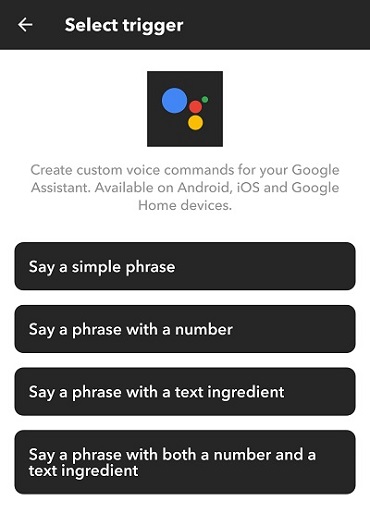
Veți vedea acum ecranul „Declanșare completă” unde trebuie să rostiți cuvintele după care doriți să acționeze Asistentul. Unde scrie „Ce vrei să spui?”, trebuie să tastați „text (numele persoanei)”
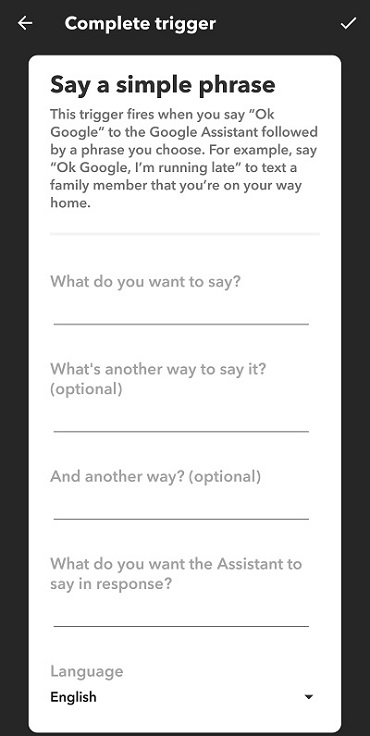
Puteți introduce mai multe expresii care declanșează aceeași acțiune. Semnul dolarului trebuie să fie în fiecare frază, așa cum spun instrucțiunile de pe ecran.
Când terminați configurarea, atingeți opțiunea albastră „+acela” pentru a spune applet-ului ce trebuie să facă atunci când îi solicitați să trimită mesaje text SMS.
Lista aplicațiilor disponibile va apărea din nou. Căutați „Android SMS” și selectați-l. Introduceți numărul de telefon al persoanei pe care ați menționat-o deja în pașii de mai sus și verificați opțiunea care include „TextField” în mesaje.
Trimiterea de mesaje text SMS este mai ușoară decât oricând
Acum, când se termină configurarea, puteți activa sau dezactiva acțiunea atingând comutatorul de pornire/oprire oricând. Încercați pentru prima dată spunând: „Hei Google, trimiteți un mesaj (nume) (Mesaj)” și mesajul va fi trimis. Nu uitați să spuneți mesajul dvs. în momentul în care dați comanda.